使用U盘制作Linux Live USB可实现便携式操作系统运行。首先准备8GB以上U盘和Linux ISO镜像,通过Rufus或Etcher工具将镜像写入U盘,选择UEFI兼容模式完成启动盘制作;其中Rufus适用于Windows平台,Etcher支持跨平台操作;若需保存数据,可利用Startup Disk Creator分配持久化存储空间,使系统重启后仍保留更改,适合系统测试与维护场景。
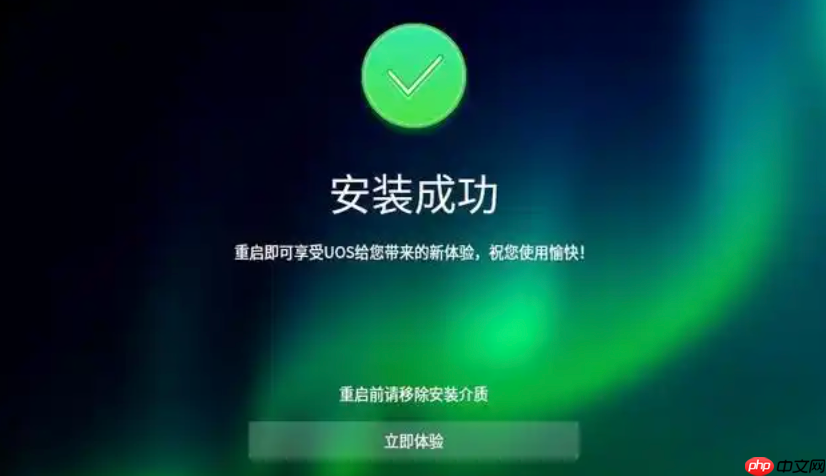
如果您希望在不同电脑上运行一个独立的操作系统,而无需安装到硬盘,可以将操作系统安装到U盘中,制作成可启动的Live USB。这种方式特别适合系统维护、测试发行版或在公共电脑上安全使用环境。
本文运行环境:联想小新Pro 16,Windows 11
制作Linux Live USB的第一步是获取必要的软件和操作系统镜像。需要一个容量不小于8GB的U盘以及一个可靠的Linux发行版ISO文件。
1、访问Ubuntu、Fedora或Debian等主流Linux官网,下载最新的桌面版ISO镜像文件。
2、插入U盘,确保其中没有重要数据,因为接下来的操作会清除所有内容。
3、下载并安装Rufus工具,这是一个免费且高效的启动盘制作程序,支持多种Linux发行版。
Rufus通过将ISO镜像直接写入U盘,并配置引导加载程序,使U盘具备启动能力。该过程称为“写入磁盘映像”模式。
1、打开Rufus应用程序,程序会自动识别已连接的U盘设备。
2、在“引导选择”项中,点击光盘图标,浏览并选择之前下载的Linux ISO文件。
3、分区类型选择“GPT”,目标系统类型设置为“UEFI(非CSM)”以兼容现代电脑。
4、文件系统格式推荐设为FAT32,卷标可自定义为“LinuxLive”以便识别。
5、确认所有选项无误后,点击“开始”按钮,Rufus会警告数据将被清除,点击“确定”继续。
6、等待写入完成,通常耗时5到10分钟,完成后Rufus会提示“准备就绪”。
Etcher是一款图形化、跨平台的镜像烧录工具,适用于Windows、macOS和Linux系统,操作直观且不易出错。
1、前往Balena Etcher官网,下载并安装对应操作系统的版本。
2、启动Etcher,点击“Flash from file”选择下载好的Linux ISO文件。
3、点击“Select target”并选择当前插入的U盘设备。
4、确认信息后点击“Flash”开始烧录,程序会自动验证写入的数据以确保完整性。
5、烧录成功后,Etcher会显示“Flash Complete!”并自动卸载U盘,此时可安全拔出。
默认情况下,Live USB不会保存重启后的更改。启用持久化存储可以让系统记住设置、安装的软件和用户文件。
1、使用Ubuntu Startup Disk Creator工具时,在创建过程中会出现“Reserved extra space for saving files”滑块。
2、拖动滑块分配一部分U盘空间用于持久化,例如保留4GB用于存储变化。
3、完成创建后,每次从该U盘启动时,所有更改都将被保存至该分区。
4、注意:并非所有Linux发行版都原生支持持久化,Ubuntu及其衍生版通常支持良好。
以上就是怎么给U盘安装一个操作系统 随身携带的Linux Live USB制作的详细内容,更多请关注php中文网其它相关文章!

每个人都需要一台速度更快、更稳定的 PC。随着时间的推移,垃圾文件、旧注册表数据和不必要的后台进程会占用资源并降低性能。幸运的是,许多工具可以让 Windows 保持平稳运行。

Copyright 2014-2025 https://www.php.cn/ All Rights Reserved | php.cn | 湘ICP备2023035733号